MacでCompressorを使ってブルーレイビデオを作成する
前回の記事で MacでのBlu-ray対応もろもろについて書きましたが、撮ったビデオなどをPS4などのブルーレイプレイヤーで再生できるようにする、というのにチャレンジしてみました。
今回利用したソフトウェアはCompressorというMacのFinalCutなどからの書き出しをより柔軟にするものです。
これを利用するとBlu-rayの簡易オーサリングもできます。
以下ざっくりと手順です。
1. 追加したい動画ファイルをファイルを追加領域にドラッグ&ドロップするか、ファイルを追加リンクをクリックして追加する。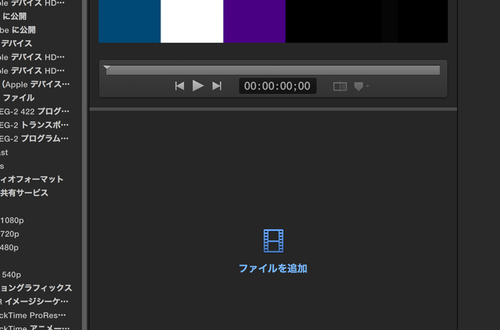
2. 出力を追加リンクをクリックすると出力の種類が表示されるので「Blu-rayを作成」を選びOKを押す。場所はデフォルト(ソース)にしておくと元ファイルと同じ場所に作成される。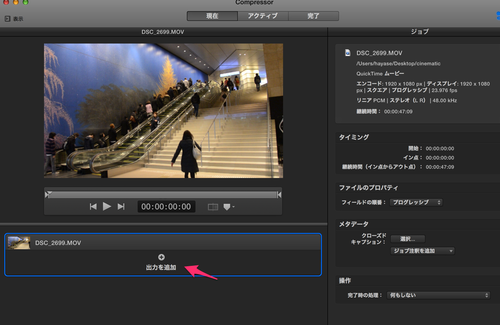
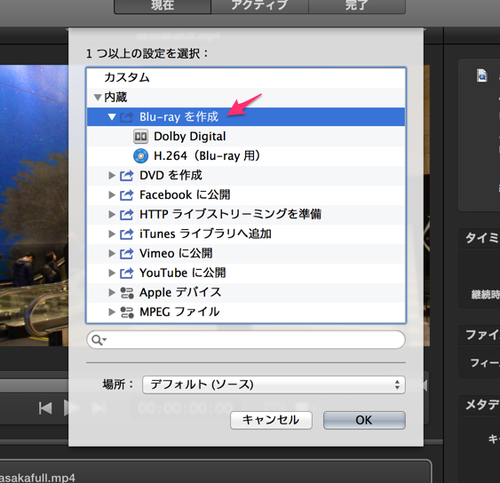
3.該当の動画をクリックすると右側のジョブ欄に設定の項目が表示されるので、主に操作の以下の様な必要な項目を設定する。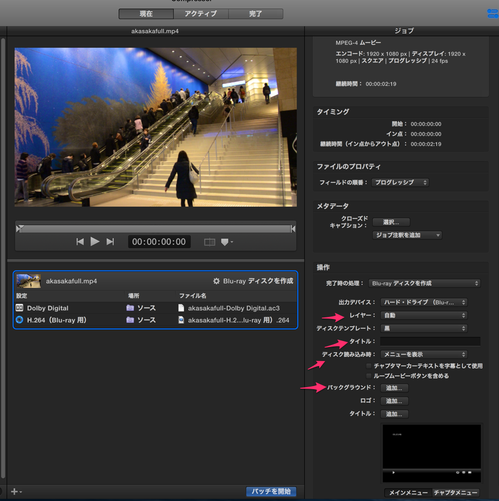
・タイトル:ディスクのタイトルを入力する。マウントした時のタイトルになる
・レイヤー:焼くブルーレイが何層なのか指定する
・ディスク読み込み時:メニューを表紙するかムービーを再生するか設定
・バックグラウンド:メニューページに表示する背景画像を指定する
4.バッチを開始するとアクティブタブに移動してエンコードがはじまり、Blu-rayドライブに空メディアを入れておくと焼くまでやってくれる。
なお、エンコードに関しては動画形式などによっては2時間弱の動画で10時間以上かかる場合があるので覚悟が必要です(^_^;)ただ、Moitonなどからの書き出しとは違って途中で処理を一時停止して再開などできるので根気強くやる感じで。
ちなみに、4の段階でドライブを付けていなくてもimgファイルを出力してくれるので、それ以降はマウントしたそのファイルをディスクユーティリティで焼くことによって作成することができます。